Tipos de manifestação de destinatário
A manifestação de destinatário eletrônica é considerada um evento da NF-e. De acordo com a cláusula décima quinta-A, do Ajuste Sinief nº 07/2005, os tipos de eventos que podem ser relacionados à manifestação de destinatário de uma nota fiscal eletrônica são os seguintes:
Ciência da emissão
É o registro de que o destinatário tem conhecimento da emissão da NF-e contra o seu CNPJ. Isso não quer dizer que ele manifesta ciência sobre a operação comercial realizada, apenas sobre a existência da nota.
A partir do evento da ciência da emissão, ele pode baixar o arquivo XML referente à NF-e.
Após um período determinado, ( Este prazo é parametrizável e atualmente está definido em 180 dias ) todas as operações com “Ciência da Operação” deverão obrigatoriamente ter a manifestação final do destinatário declarada em um dos eventos de Confirmação da Operação, Desconhecimento ou Operação não Realizada.
Confirmação da operação
O evento é registrado nessa categoria caso seja reconhecido que a mercadoria à qual a nota fiscal se refere foi, de fato, recebida. Também é possível confirmar mesmo se o produto não chegou, mas é importante levar em conta que, após a confirmação, não é mais possível cancelar a NF-e.
Operação não realizada
Se você reconhece a operação descrita na NF-e, mas não recebeu a mercadoria acordada, a opção é registrar o evento “operação não realizada”. Também vale para situações em que houve um sinistro da carga durante o transporte ou se o produto errado é entregue.
Desconhecimento da Operação
Este evento tem como finalidade possibilitar ao destinatário se manifestar quando da utilização indevida de sua Inscrição Estadual, por parte do emitente da NF-e, para acobertar operações fraudulentas de remessas de mercadorias para destinatário diverso. Este evento protege o destinatário de passivos tributários envolvendo o uso indevido de sua Inscrição Estadual/CNPJ.
Sobre a mudança da Manifestação do Destinatário
O destinatário poderá enviar uma única mensagem de:
– Confirmação da Operação,
– Desconhecimento da Operação
– Operação não Realizada,
valendo apenas a última mensagem registrada.
Obrigatoriedade
A manifestação do destinatário é obrigatória apenas para algumas categorias, de acordo com os ajustes do Sinief (Sistema Nacional de Informações Econômicas e Fiscais). A empresa é obrigada a manifestar-se quando recebe uma NF-e contra o seu CNPJ nos seguintes casos:
- Estabelecimentos distribuidores de combustíveis, em relação às NF-e que acobertarem operações com combustíveis e lubrificantes, derivados ou não de petróleo.
- Postos de combustíveis e transportadores revendedores retalhistas, em relação às NF-e que acobertarem operações com combustíveis e lubrificantes, derivados ou não de petróleo.
- Estabelecimentos adquirentes de álcool para fins não combustíveis, transportado a granel, em relação às NF-e que acobertarem operações com essa mercadoria.
- Estabelecimentos distribuidores ou atacadistas, em relação às NF-e que acobertarem operações com cigarros, bebidas alcoólicas (inclusive cervejas e chopes), refrigerantes e água mineral.
- NF-e com valor de operação superior a R$ 100 mil. A obrigatoriedade, nesse caso, incide sobre todos os tipos de mercadoria, exceto quando as operações se dão entre estabelecimentos da mesma empresa.
Como consultar as Notas Fiscais
Na tela inicial do sistema, clique na aba de COMPRAS, depois em XML DESTINADOS.
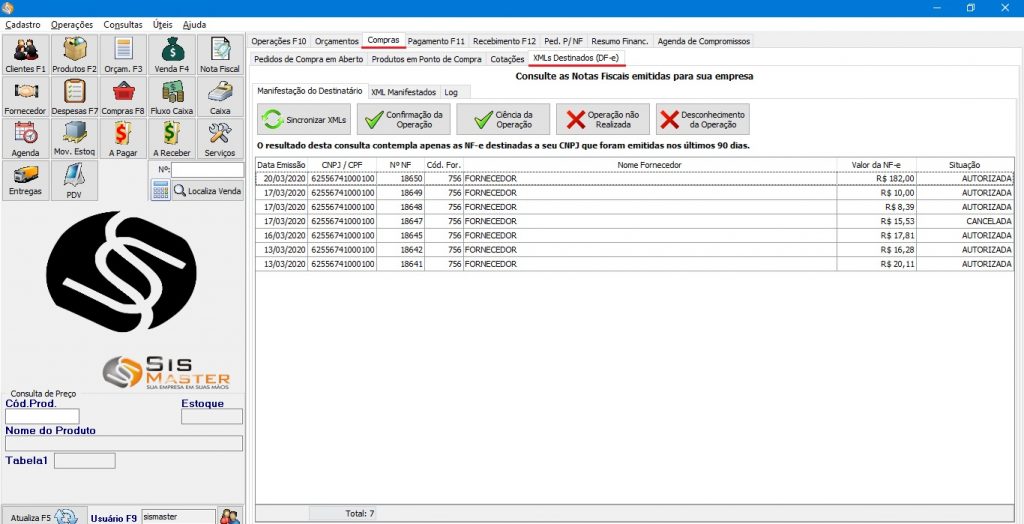
Clique no botão SINCRONIZAR XMLs, para consultar suas notas na SEFAZ.
Dependendo da quantidades de notas a sincronização poderá demorar alguns minutos.
A consulta contempla apenas as NF-e destinadas a seu CNPJ que foram emitidas nos últimos 90 dias.
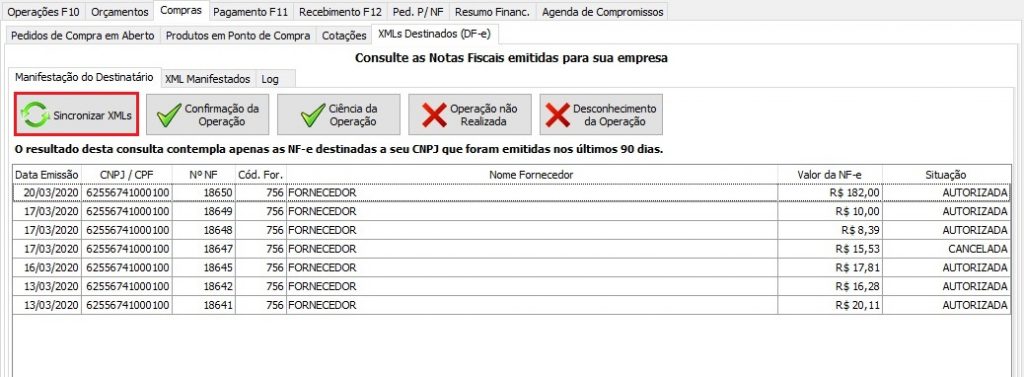
Apenas as notas fiscais AUTORIZADAS ou CANCELADAS serão exibidas.
Mesmo uma nota estando AUTORIZADA, ela poderá ter seu status alterado se o emitente CANCELAR a nota, antes que você faça uma Manifestação.
Após a Confirmação da Operação pelo destinatário, a empresa emitente fica impedida de cancelar a NF-e
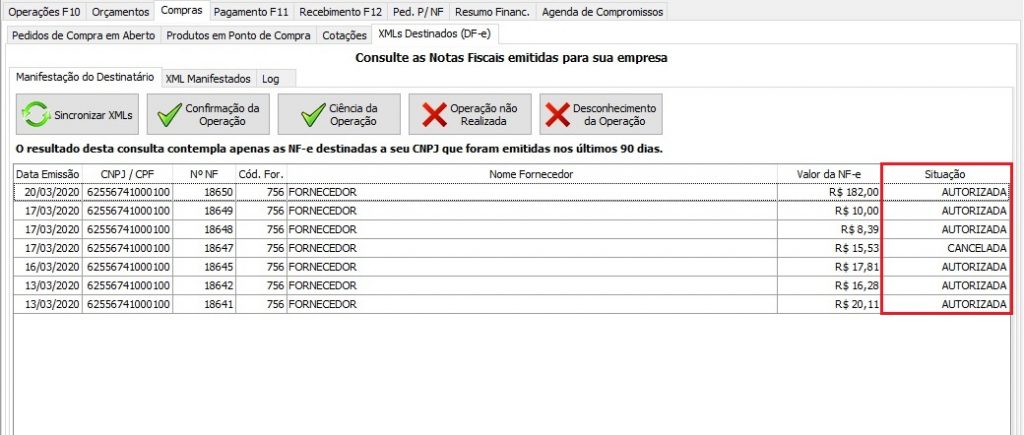
Identificação do Fornecedor
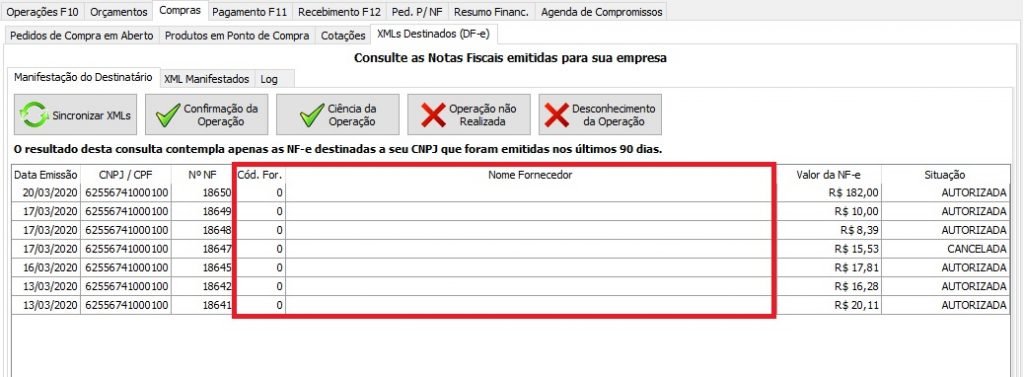
É normal que nas primeiras consultas não apareçam os nomes dos fornecedores. Isso acontece porque ao sincronizar as notas, a SEFAZ libera uma quantidade limitada de informações da nota fiscal, como CNPJ, número da nota, valor e a situação, portanto não temos o nome do fornecedor. Quando existir no sistema um cadastro de fornecedor com o mesmo CNPJ da nota fiscal, o código e o nome do fornecedor serão completados na tela.
Mas senão tiver o cadastro do fornecedor, será necessário cadastra-ló, para que o nome aparece nas notas.
Existem uma opção para cadastrar o fornecedor a partir das informações do XML, mas na primeira aba “Manifestação do Destinatário” ainda não temos acesso ao XML completo, as informações que aparecem nessa consulta é apenas um resumo da nota, não temos todas as informações para realizar o cadastro.
Conforme as regras da SEFAZ, você terá acesso ao XML completo após manifestar a CIÊNCIA ou CONFIRMAÇÃO DA OPERAÇÃO. Então após fazer o manifesto o XML vai para a segunda aba de “XML Manifestados“, onde podemos realizar o cadastro.
Manisfestação do XML
Para fazer a manifestação, selecione uma ou varias notas ao mesmo tempo, depois escolha uma das opções de manifesto:

A opção “Operação não realizada” não permite a multi seleção, porque é preciso informar uma justificativa para cada XML e a justificativa deverá conter no minimo 15 caracteres e no máximo 255.
Opções (Aba Manifestação do destinatário)
Para acessar as opções, clique com o botão direito sobre uma nota fiscal.
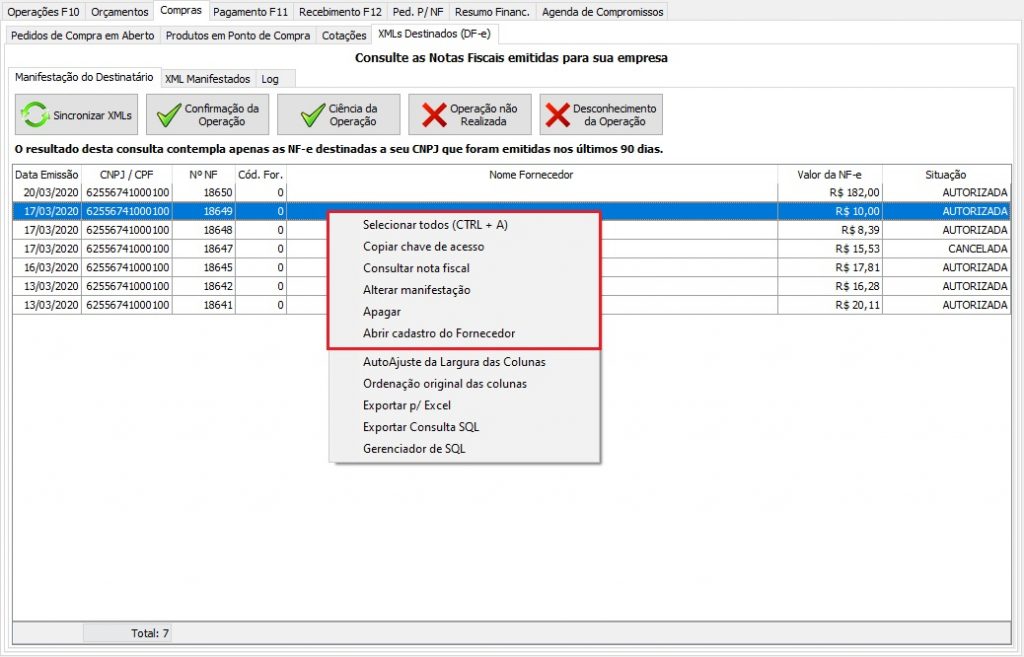
Selecionar todos (CTRL + A)
Marca todas as notas para realizar um manifesto em massa. Também pode usar o atalho CTRL + A
Copiar chave de acesso
Copia a chave de acesso da nota para realizar consultas na internet.
Consultar nota fiscal
Essa opção copia a chave de acesso automaticamente e exibe o endereço do site para a consulta de notas fiscais.
Por padrão, trará o endereço de consulta da SEFAZ-SP, caso o cliente esteja em outro estado, copie o endereço do site de consulta do seu estado e cole nessa caixa, ao confirmar o endereço será gravado.
Pode acontecer do endereço ser alterado pelo SEFAZ, então copie o endereço atualizado e cole nesse caixa.

No site de consulta, cole a chave de acesso, selecione a opção “nâo sou um robô” e clique em continuar que o nota será exibida.
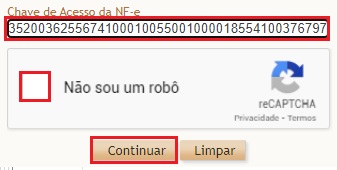
Alterar manifestação
Essa opção precisa de permissão de administrador para ser acessada.
Essa alteração afeta apenas o manifesto que consta no sistema, não é informado a SEFAZ.
Deve-se alterar o manifesto quando por exemplo, ocorrer um erro no retorno da SEFAZ e a nota continue com o manifesto anterior. Para detectar esse problema, quando ocorrer qualquer erro durante o manifesto das notas, será necessário realizar uma consultar na SEFAZ para saber qual o ultimo manifesto registrado. E caso esteja diferente do que consta no sistema, utilizar a opção “Alterar manifesto“.
Apagar
Deleta um registro de nota apenas no sistema, ela continua nos servidores da SEFAZ. Na próxima sincronização a nota reaparecerá.
Abrir cadastro do fornecedor
Se a nota já estiver identificada com o nome do fornecedor, o cadastro desse fornecedor será exibido.
Caso não esteja, consulte a tópico “Identificação do fornecedor” para mais informações.
XML Manifestados
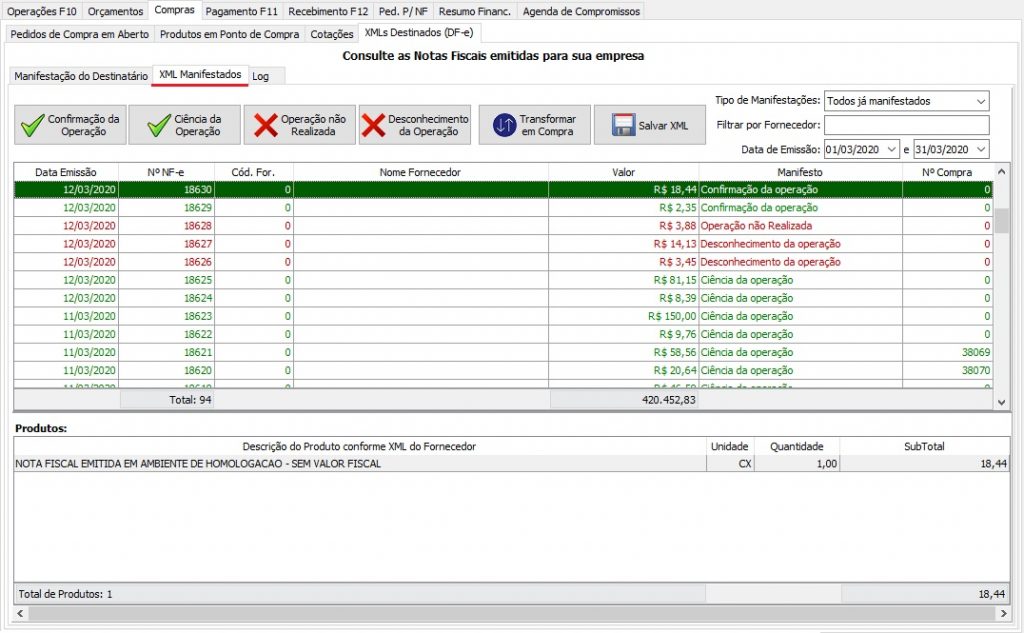
Nessa aba é possível verificar como cada XML foi manifestado e ter acesso a mais informações da nota fiscal, como os dados completos do fornecedor ou produtos.
Nessa tela temos novamente as quatro opções de manifesto, porque é possível alterar o manifesto.
Mas o destinatário poderá enviar uma única mensagem de:
– Confirmação da Operação,
– Desconhecimento da Operação
– Operação não Realizada,
valendo apenas a última mensagem registrada.
Quando enviar duas vezes o mesmo manifesto, você receberá a mensagem de “Duplicidade de evento“.
Opções (XML Manifestados)

Gera uma compra a partir da importação dos dados do XML selecionado.
Essa opção não pode ser usada com multi seleção.
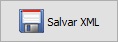
Salva os XML selecionados em um arquivo compactado.
Quando vários XML forem selecionados, apenas os manifestados como CIÊNCIA DA OPERAÇÃO e CONFIRMAÇÃO DA OPERAÇÃO terão salvos os XML.
Támbem será possível enviar o arquivo compactado para um e-mail.
Selecionar todos (CTRL + A)
Marca todas as notas para realizar o manifesto em massa. Também pode ser usado o atalho CTRL + A.
Copiar chave de acesso
Copia a chave de acesso da nota para realizar consultas na internet.
Consultar nota fiscal
Essa opção copia a chave de acesso automaticamente e abre o site de consulta de notas fiscais na SEFAZ.
No site de consulta cole a chave de acesso, selecione a opção “nâo sou um robô” e clique em continuar.
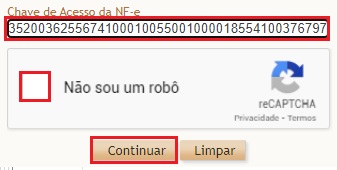
Alterar manifestação
Essa opção precisa de permissão de administrador para ser acessada.
Essa alteração afeta apenas o manifesto que consta no sistema, não é informado a SEFAZ.
Deve-se alterar o manifesto quando por exemplo, ocorrer um erro no retorno da SEFAZ e a nota continue com o manifesto anterior. Para detectar esse problema, quando ocorrer qualquer erro durante o manifesto das notas, será necessário realizar uma consultar na SEFAZ para saber qual o ultimo manifesto registrado. E caso esteja diferente do que consta no sistema, utilizar a opção “Alterar manifesto“.
Apagar
Deleta um registro de nota apenas no sistema, ela continua nos servidores da SEFAZ. Na próxima sincronização a nota reaparecerá.
Abrir cadastro do fornecedor
Se a nota já estiver identificada com o nome do fornecedor, o cadastro desse fornecedor será exibido.
Caso não esteja, consulte a tópico “Identificação do fornecedor” para mais informações.
Baixar XML
Realiza o download do XML, de notas manifestadas como CIÊNCIA DA OPERAÇÃO e OPERAÇÃO CONCLUÍDA.
Visualizar a compra
Se o XML foi transformado em uma compra, ao utilizar essa opção a compra será exibida. Para saber se existe uma compra, consulte a ultima coluna “nº Compra“.
Cadastrar Fornecedor
Se o nome do fornecedor não esta sendo exibido, utilize essa opção para cadastrar o fornecedor do XML, baseado nos dados do XML.
Após cadastrar o fornecedor, todos os seus XML passarão a exibir o nome de fornecedor.
Abrir cadastro do fornecedor
Abre o cadastro do fornecedor.